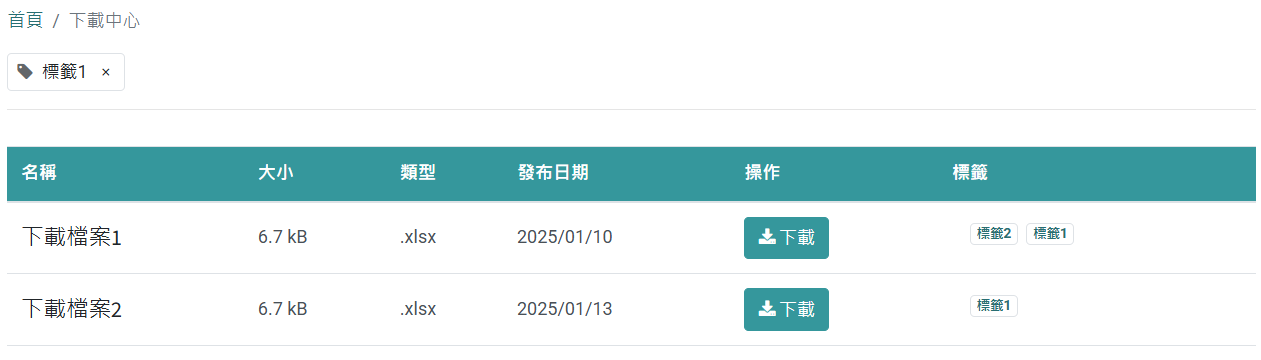1 : 建立下載分類
路徑:登入後台 > 網站 > 下載中心 > 檔案分類
點選左上方的建立鈕,新增檔案分類
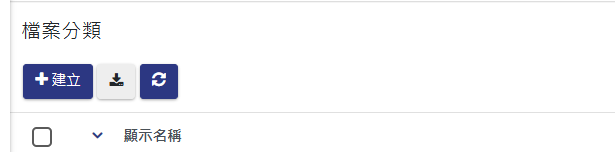
填入名稱,例如填入「檔案分類1」,並按下儲存鈕後即新增完成。
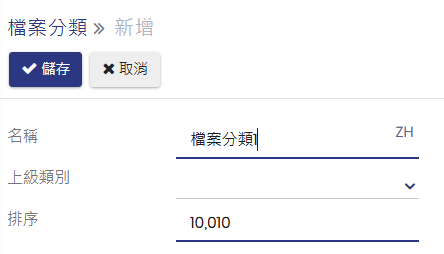
欄位說明-
(1)名稱:新增時先填寫,主語系的名稱,再編輯其他語系的名稱
例如:在新增完「下載分類1」後,再點選下方圖示中名稱欄位中的紅框處
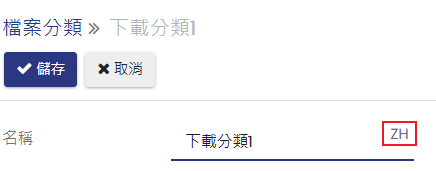
會彈出視窗,就可編輯其他語言別的顯示名稱。
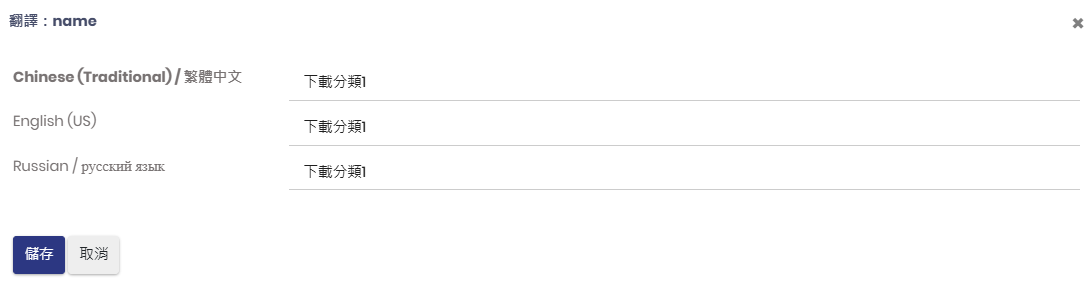
(2)上級類別:如有設定多層級檔案分類作設定。
例如:上級級別選擇「下載分類1」則「檔案次分類1-1」就會被設定為所屬於「下載分類1」項下
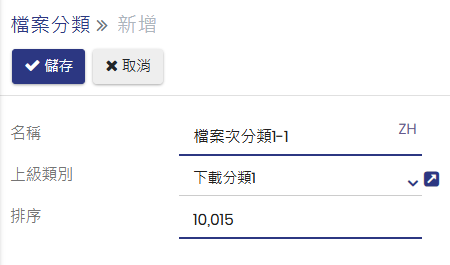
(3)排序: 由小至大排序,數字越小的排序越前。
2 : 建立下載檔案
路徑:登入後台 > 網站 > 下載中心 > 檔案
點選左上方的建立鈕,新增下載檔案

必填欄位填入名稱、分類與檔案
欄位說明-
(1)名稱:新增時先填寫,主語系的名稱,再編輯其他語系的名稱。
(2)分類:設定檔案所屬的分類
(3)限制可見語系:可設定檔案要顯示的語系別
例如:設定下載檔案1,只顯示在繁中版,則設定如下圖
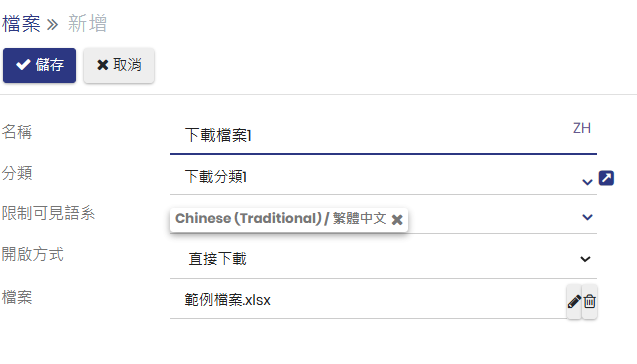
(4)開啟方式:
1.
開啟外部網址:如果檔案是放置在其他空間上,選擇這項,並且在網址欄位填寫連結網址。
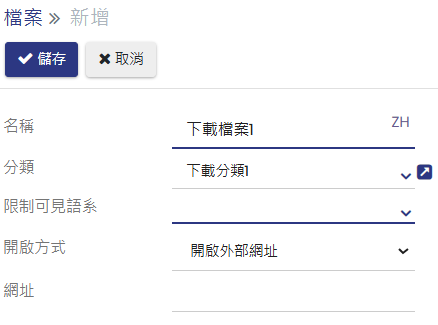
2.
直接下載:於網站上點選下載時,會直接下載到瀏覽的裝置中。
3.
另開分頁:於網站上點選下載時,會另開新視窗分頁開啟檔案連結。
4.檔案:下載檔案設定
進階欄位設定

(1)標籤:可設定檔案的專屬標籤
(2)發布日期:可設定網站上的檔案日期
(3)備註:提供管理者於後台備註說明,
(4)排序:由小至大排序,數字越小的排序越前。
(5) 顯示於下載列表:是否要顯示於下載列表中,如果檔案尚未要顯示在網站上,就不先勾選。
(6)限制登入使用:如果要限定會員才可下載,則勾選這個欄位。
(7)下載次數:檔案被下載的次數。
檔案圖片
點選到檔案的編輯模式,點選到紅框處的區塊作設定
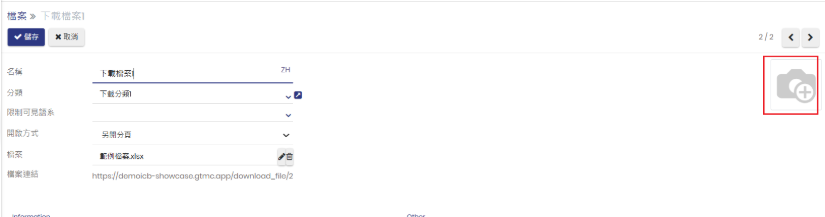
點選到這個區塊來管理檔案圖片
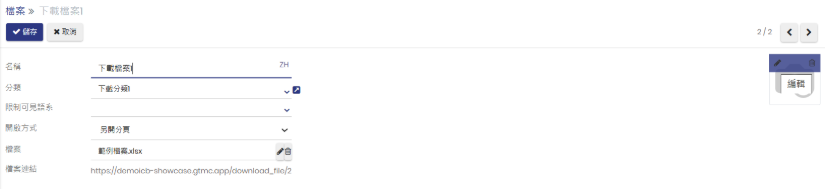
檔案的圖片要呈現在檔案下載的頁面需要另外啟用,
設定的位置如下圖,在檔案下載頁面要將「Image View」進行勾選
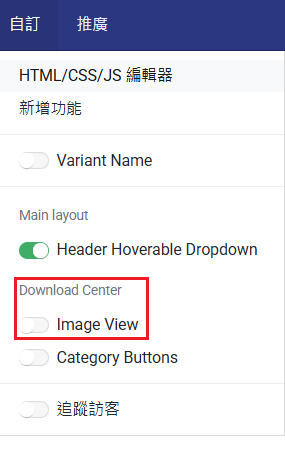
這樣檔案下載的頁面就會呈現如下

3:檔案標籤
路徑:登入後台 > 網站 > 下載中心 > 檔案標籤
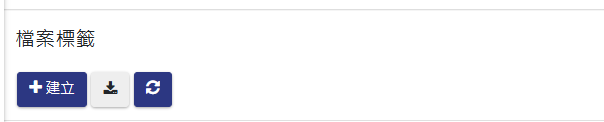
點選左上方的建立鈕,新增檔案
標籤
填入名稱,例如填入「標籤1」,並按下儲存 鈕後即新增完成。
新增時先填寫,主語系的名稱,再進入編輯其他語系的名稱
例如:在新增完「 標籤1 」後,再點選下方圖示中名稱欄位中的紅框處
會彈出視窗,就可編輯其他語言別的顯示名稱。
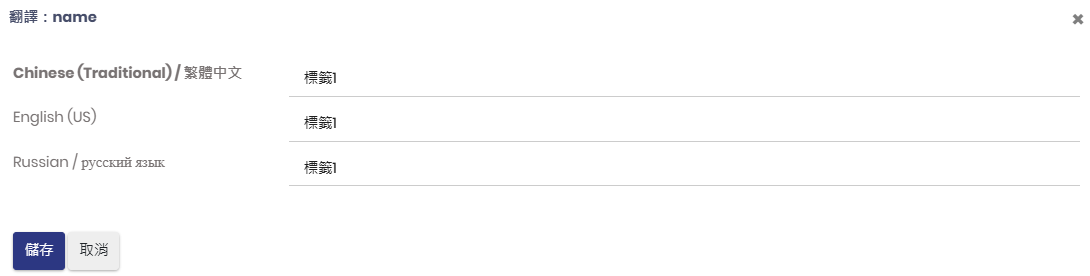
新增完成後,就可建立/編輯下載檔案時,設定對應的標籤,
例如在下載檔案1中設定標籤包含「標籤1」&「標籤2」

在網站的檔案中心的列表會顯示如下圖
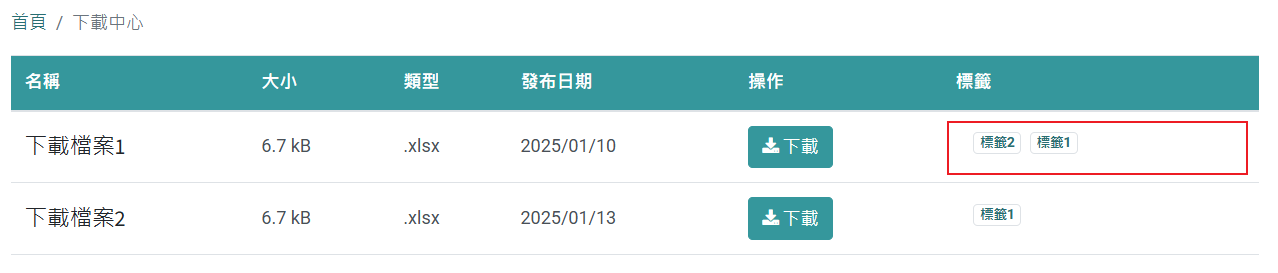
並可在網站的檔案中心進行點選並進行篩選,
例如點選了「標籤1」則在網站的檔案中心會顯示如下圖,
會列出有設定包含「標籤1」的下載檔案